3 lecteurs Blu-Ray notables pour ordinateur portable : lisez des Blu-ray comme aucun autre
Vous avez un ordinateur portable et votre film Blu-ray préféré avec vous dans une situation où votre seule option est de le lire pour tuer le temps. Cependant, vous ne savez même pas si un Lecteur Blu-ray pour ordinateurs portables vous donnera la qualité de visionnage de film homogène exacte offerte par les Blu-ray. Si tel est le cas, vous venez de tomber au bon endroit, car cet article vous propose les meilleures options de lecteur pour vos Blu-ray. Alors, faites défiler vers le bas pour découvrir ces joueurs ainsi que leurs caractéristiques et leurs différences.
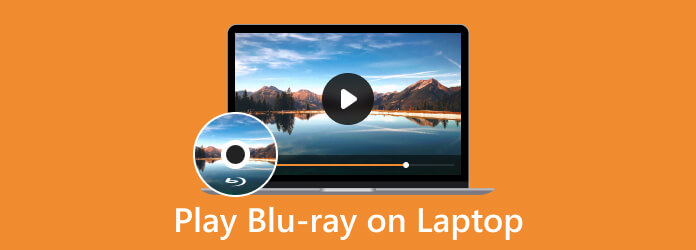
Partie 1. Pouvez-vous regarder des Blu-ray sur un ordinateur portable
Peut-être que vous n'êtes toujours pas convaincu, et donc cette question "puis-je regarder des Blu-ray sur un ordinateur portable" vous traverse l'esprit. Laissez cet article vous fournir une réponse complète et résoudre ce problème une fois pour toutes. Oui, les ordinateurs portables ont la capacité de lire les Blu-ray puisque certains d'entre eux ont un disque optique intégré pour les Blu-ray, même si de nombreux anciens ordinateurs ont les lecteurs de disque typiques, où tous types de DVD ou Blu-ray sont pris en charge et seuls certains CD/DVD réguliers sont compatibles avec celui-ci. Mais le plus important, si vous voulez lire vos films Blu-ray sur votre ordinateur portable, vous devez disposer d'un programme de lecteur Blu-ray fiable capable de lire des disques car les lecteurs multimédias par défaut Windows et Mac n'ont pas de support natif pour Blu-ray relecture.
Partie 2. Comment lire Blu-ray sur un ordinateur portable de 3 manières remarquables
1. Lecteur Blu-ray Tipard
Le premier sur la liste est ceci Tipard Blu-ray Player. Il s'agit d'un lecteur multimédia pour votre disque Blu-ray et vos fichiers ISO, dossiers et vidéos numériques Blu-ray enregistrés sur votre ordinateur portable. De plus, il est équipé d'une interface élégante qui regorge de fonctionnalités et de fonctions pour votre lecture. En plus de cela, il est également facile de naviguer, vous permettant de lire des Blu-ray, des DVD et des fichiers numériques tels que MKV, AVI, FLV, WMV, MP4 et bien d'autres sans effort dans une méthode plug-and-play. Pendant la lecture de vos Blu-ray, vous pouvez capturer chaque belle scène à l'aide de sa fonction de capture d'écran, vous donnant des images de haute qualité pratique. De plus, ce lecteur Blu-ray pour ordinateur portable vous permet de lire des vidéos et des films jusqu'en 4K en Blu-ray tout en vous donnant les préréglages pour éditer les effets. Vous voulez savoir comment l'utiliser sur votre ordinateur portable ? Voir les étapes ci-dessous.
Étape 1Commencez par obtenir la version Windows de ce logiciel sur votre ordinateur portable lorsque vous appuyez sur le Télécharger bouton ci-dessous. Ensuite, installez le lecteur en suivant les conseils d'installation demandés.
Étape 2Placez le disque physique Blu-ray dans le lecteur optique de votre ordinateur portable, puis lancez le lecteur logiciel. Clique le Ouvrir le disque sur l'interface principale et sélectionnez le disque que vous avez inséré.
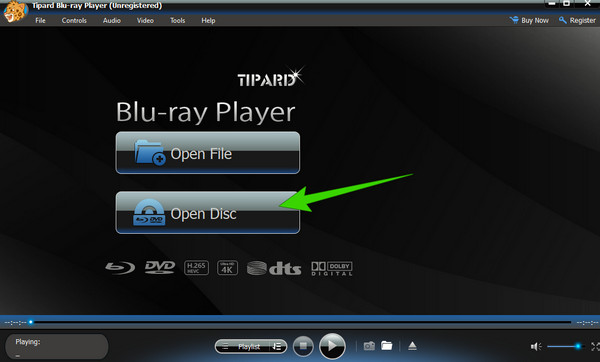
Étape 3Lorsque le Blu-ray est en cours de lecture, le lecteur vous fournira un contrôle de lecture qui vous permettra de mettre en pause, d'arrêter, d'avancer et de reculer tout en regardant.

2. VLC Media Player
VLC Media Player est très populaire en tant que lecteur multimédia gratuit et open source capable de lire divers fichiers vidéo numériques, y compris des disques Blu-ray et certains DVD. Cependant, lorsque vous utilisez ce VLC sur un PC ou un ordinateur portable pour lire des Blu-ray, vous pouvez lire même les fichiers cryptés avec des limitations. De plus, pour les disques Blu-ray commerciaux, en raison de restrictions techniques et légales, VLC Media Player peut ne pas être en mesure de les lire directement. De plus, les menus et les fonctionnalités interactives sont également limités par rapport aux logiciels de lecteur Blu-ray dédiés. Par conséquent, si vous disposez de la dernière version de VLC sur votre ordinateur portable avec les bibliothèques et les codecs correspondants, vous pouvez suivre les instructions ci-dessous pour lire votre Blu-ray.
Étape 1Recherchez les clés AACS et une bibliothèque pour Blu-ray utilisée pour lire des Blu-ray avec VLC. Une fois d'accord, vous pouvez déjà insérer le disque dans votre lecteur optique.
Étape 2Lancez le lecteur multimédia et cliquez sur le Médias bouton dans le coin supérieur droit de l'interface. Choisir la Ouvrir le disque option, et sur la fenêtre contextuelle, basculez l'option Blu-Ray sous Sélection de disque.
Étape 3Sélectionnez le contenu Blu-ray lorsque vous appuyez sur le Navigateur bouton. Ensuite, commencez à le regarder en cliquant sur le Jouez .
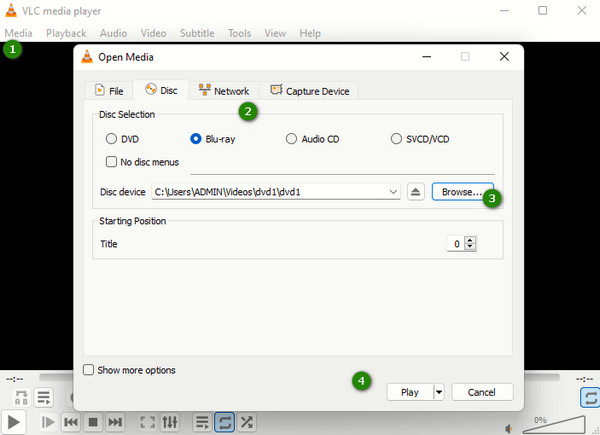
3. CyberLink Power DVD 21
Enfin, vous pouvez envisager d'utiliser ce PowerDVD 21 de CyberLink. Il s'agit d'un lecteur multimédia qui prend parfaitement en charge les formats 4K, 8K et HDR10. Concernant le Blu-ray, ce lecteur pour ordinateur portable permet de lire le dossier BDMV, disques, fichiers ISO et fichiers vidéo UHD dans une expérience d'affichage et audio de type cinéma. Pour cette raison, vous devez noter que ce lecteur a un prix plus élevé que les autres. Vous devez effectuer une mise à niveau pour profiter de plus de fonctionnalités, telles que BD en direct, streaming multimédia, etc. De plus, il s'agit également d'un lecteur multimédia disponible sur Windows et avec des restrictions sur la lecture de Blu-ray commerciaux. Voici donc comment utiliser le lecteur Blu-ray pour votre ordinateur personnel.
Étape 1Lancez le lecteur après l'avoir installé sur votre ordinateur portable.
Étape 2Préparez le disque Blu-ray et insérez-le dans votre lecteur de disque. Et lancez le lecteur multimédia, et sélectionnez le Mode PC.
Étape 3Maintenant, importez le contenu Blu-ray en cliquant sur le DOCUMENTS. Et cliquez sur la vidéo que vous souhaitez regarder.
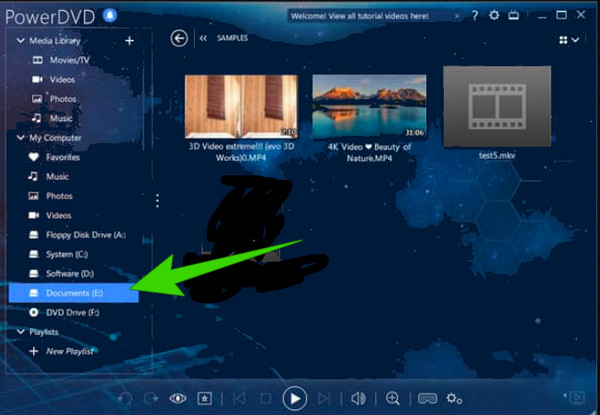
Partie 3. Tableau comparatif des 3 voies
Voici un tableau comparatif que vous pouvez consulter pour vous aider à choisir le meilleur lecteur Blu-ray pour votre ordinateur portable.
| Fonctionnalités: | Tipard Blu-ray Player | VLC Media Player | CyberLink PowerDVD 21 |
|---|---|---|---|
| Prise en charge des Blu-ray 3D | Oui | limité | Oui |
| Facilité d’utilisation | User Friendly | Modérés | Modérés |
| Prise en charge des Blu-ray cryptés | Oui | limité | Non |
| Personnalisation | Hautement adaptable | limité | Hautement adaptable |
Partie 4. FAQ concernant les lecteurs Blu-ray pour ordinateurs portables
Pouvez-vous connecter un lecteur DVD ou Blu-ray à un ordinateur portable ?
Oui, vous pouvez connecter des lecteurs Blu-ray ou DVD à un ordinateur portable. Cependant, vous devez noter que le processus de connexion dépendra toujours du port de votre ordinateur.
Quelle est la différence entre un lecteur DVD et un lecteur Blu-Ray ?
Les lecteurs DVD et Blu-ray diffèrent par leur densité de données, leur capacité de stockage, leur type de support de disque et leur technologie laser.
Que dois-je faire si mon ordinateur portable n'a pas de lecteur de CD ?
Si votre ordinateur portable n'a pas de lecteur de disque, vous pouvez utiliser un lecteur externe pour toujours accéder aux Blu-ray. En outre, vous pouvez également utiliser des alternatives telles que les clés USB, le partage de réseau et le cloud en ligne pour accéder aux Blu-ray extraits sur votre ordinateur portable.
Conclusion
Nous espérons que vous obtiendrez la réponse au sujet de votre lecteur Blu-ray pour les questions sur les ordinateurs portables. Les trois méthodes présentées dans cet article sont essentiellement les lecteurs populaires utilisés par les personnes possédant des ordinateurs portables. Comme la plupart d'entre eux utilisent généralement VLC, beaucoup le trouvent limité et difficile, en particulier les débutants. Si vous avez les mêmes sentiments qu'eux, alors il serait préférable de choisir et d'utiliser Tipard Blu-ray Player. C'est le meilleur pour les débutants et l'idéal pour les professionnels.







